
一些网友想要用到win10电脑截屏的功能来截取页面全部内容,但是还不清楚win10电脑如何截屏整个页面。操作很简单,只需用到快捷键即可实现,下面就给大家展示详细的win10电脑截屏整个页面的方法。
工具/原料:
系统版本:windows10系统
品牌型号:惠普星14air
方法/步骤:
方法一:全屏截图(自动保存)
如果仅是截取屏幕上的内容,不需要编辑的话。可以直接使用win10自带的截图快速截取图片,只需按下快捷键win+shift+S即可进入截屏状态。选择需要截取的部分截取图片。再ctrl+V复制到文件中就可以了。
方法二:全屏截图(不自动保存)
直接按下键盘的Print Screen键或Prt Sc SysRq键,就可以实现全屏截图,但是不会保存到本地,而是保存在剪贴板。接下来只需要在任意的图片软件中进行粘贴 或者直接粘贴到微信或qq发送送窗口(比如说Windows 自带的画图软件)即可。
win10开机黑屏解决方法:
1、win10系统开机的时候一直按F8直到进入高级恢复界面,这个方法不行就在开机进入系统时长按电源键关机,重复3次左右。如图所示:
2、出现高级恢复的界面,点击“疑难解答”选项,接着点击“高级选项”,点击“启动设置”,点击“重启”,选择安全模式。如图所示:
3、进入安全模式后,按下快捷键“win + R”打开运行输入框,输入cmd。如图所示:
4、打开管理员命令窗口,输入msconfig,回车。如图所示:
5、找到这个常规,清除加载启动项。如图所示:
6、切换到“服务”标签页,单击“隐藏所有Microsoft”服务,然后单击全部禁用。如图所示:
7、再切换到启动选项,点击“打开任务管理器”。如图所示:
8、在“任务管理器”中可以看到所有开机自启项,右击需要关闭的启动项上,选择“禁用”。单击确定保存后,重新启动系统。
9、如果是显卡驱动问题导致的,可以进入安全模式,右击“我的电脑”选择“属性”,打开“设备管理器”,找到显卡驱动将其卸载即可。
关键词: win10电脑开机后黑屏怎么解决 win10电脑截屏的功能 win10电脑如何截屏 windows10系统 全屏截图


















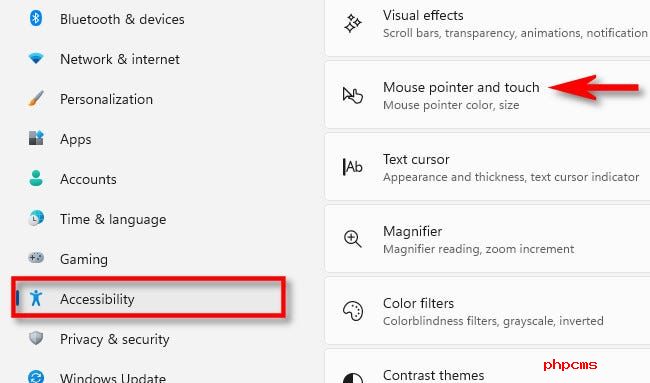
 营业执照公示信息
营业执照公示信息